
Ang tinatawag na Split View o split screen na paggamit ng dalawang mga application nang sabay ito ay walang bago, sa loob ng mahabang panahon ang tampok na ito ay maaaring gayahin sa iba't ibang mga bersyon ng system, isang bagay na binabawasan ang pag-andar nito upang baguhin ang laki ang window ng application na naaayon sa kalahati ng screen, ginagawa ang pareho sa isang pangalawang aplikasyon sa iba pang kalahati. Ang mga application tulad ng Cinch sa OS X awtomatiko nilang ginawa iyon nang hindi natin kinakailangang gawin ito nang manu-mano.
Upang maging patas, ang tanging punto na ginagawa ng tampok na Split View na ito at hindi ito maaaring 'i-play' ng pagsasaayos ng manu-manong window, ay nagbibigay sa amin ng posibilidad na magkaroon ng isang kumpletong pagtingin sa dalawang mga application nang sabay, iyon ay, nang walang mga window frame, na makukuha natin sa workspace at isang mas mahusay na visualization ng mga application.
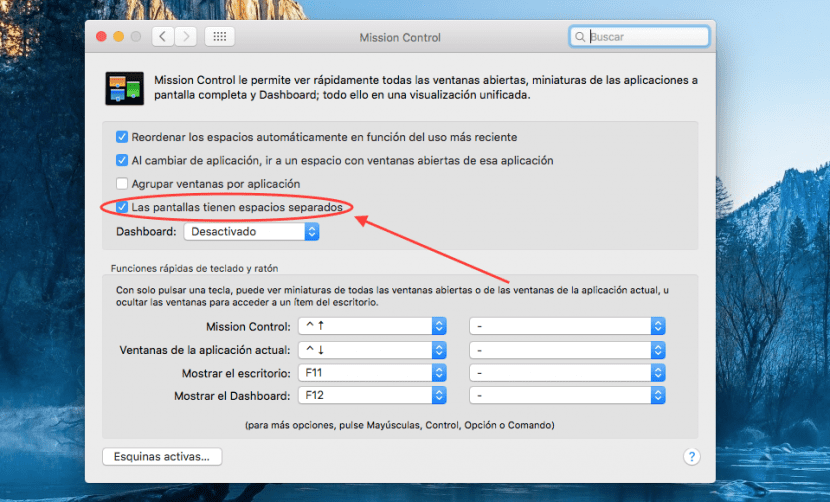
Gayunpaman ang ilang mga gumagamit na sumusubok na gamitin ang Split View sa OS X El Capitan ay natagpuan ang tampok na ito hindi gumagana ng maayos, hindi nagawang i-aktibo ang dalawang mga application nang sabay sa split screen.
Ang abala ng hindi paganahin ang Split View ay karaniwang sanhi ng pag-upgrade ng gumagamit sa OS X El Capitan mula sa isang nakaraang bersyon ng operating system at may isang napaka-tukoy na kapaligiran kung saan kapag muling pagsusulat ng ilang mga file, hindi pinagana ang pagpapaandar ng split screen. Kahit na, hindi ito isang hindi malulutas na kabiguan at mayroong isang napaka-simpleng solusyon na magbibigay-daan sa amin upang buhayin ang pagpipilian nang hindi na kinakailangang muling mai-install ang anuman.
Upang magawa ito, bubuksan namin ang Mga Kagustuhan sa System sa pamamagitan ng tuktok na menu . Pagpasok na sa loob pipiliin namin ang Mission Control sa unang linya ng mga pagpipilian. Aalisin namin ang check at muling suriin ang kahon na "Ang mga screen ay may magkakahiwalay na mga puwang", isasara namin ang lahat ng mga application at ire-restart namin ang Mac.
Kapag na-restart dapat na naming buhayin ang Split View, ipinapaliwanag ang paraan upang gawin ito sa susunod na artikulo.
Hindi ito gumagana para sa akin, nagawa ko na ito at hindi ko ito maaring i-aktibo, mangyaring tulungan 🙁
Ginawa ko ito tulad ng ipinaliwanag at hindi ito gumagana
Gumagana ito ... i-uncheck lamang at mag-redial.
Pagkatapos, mag-log out tulad ng ipinahiwatig, at kapag pumasok ulit ako, gagana ang Split view para sa akin.
Salamat!